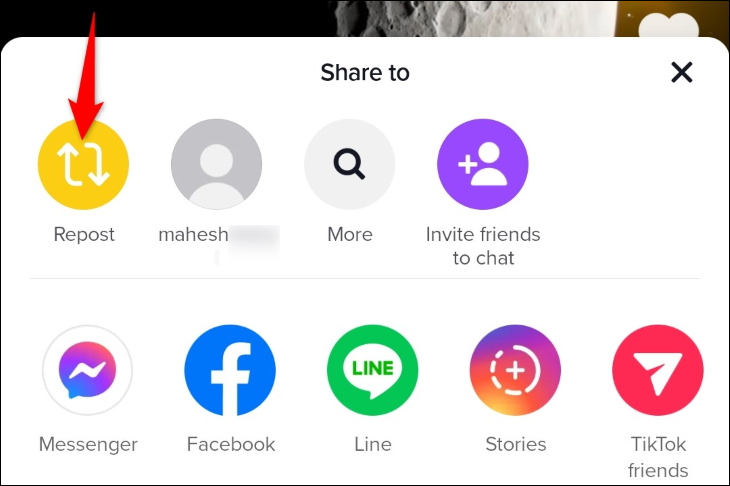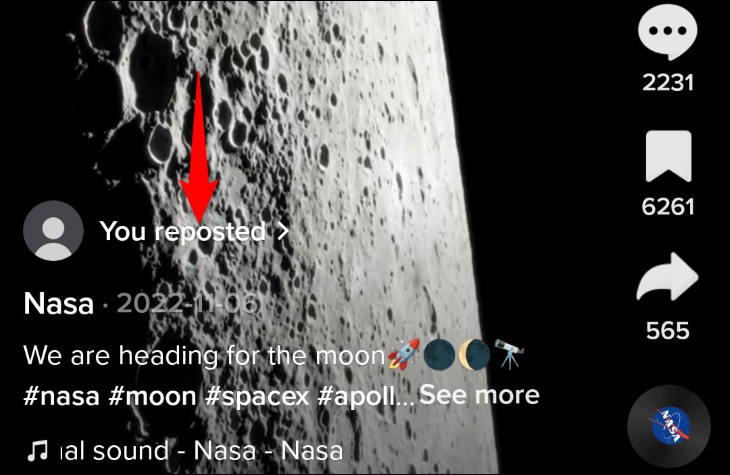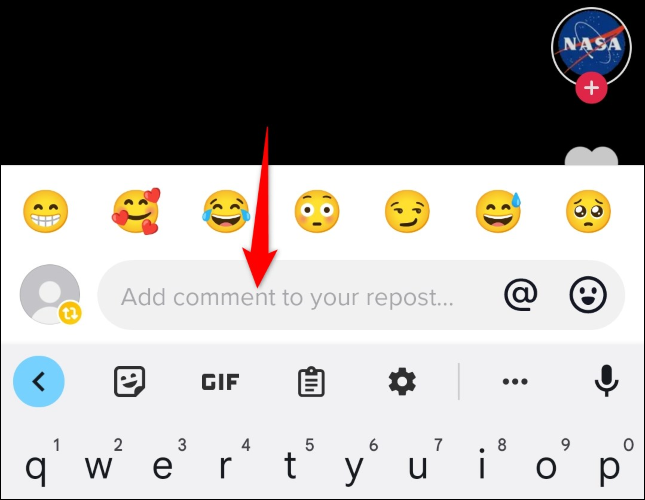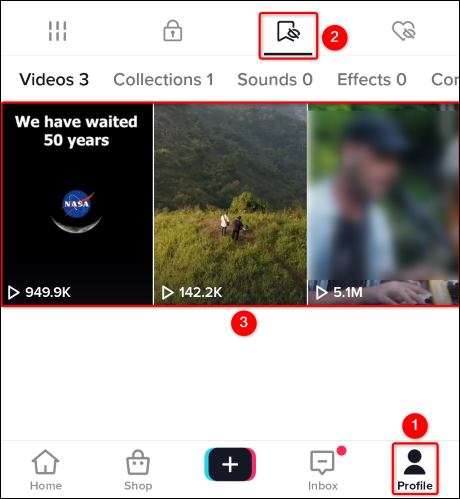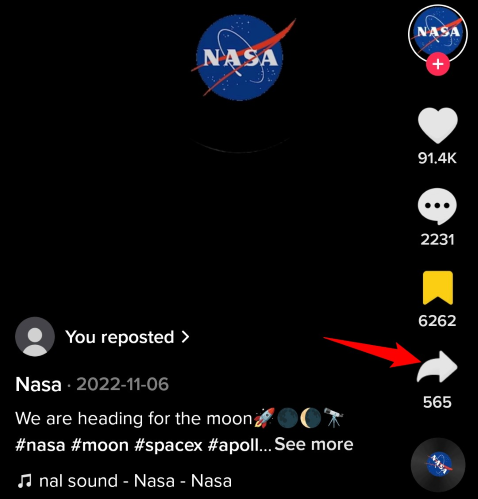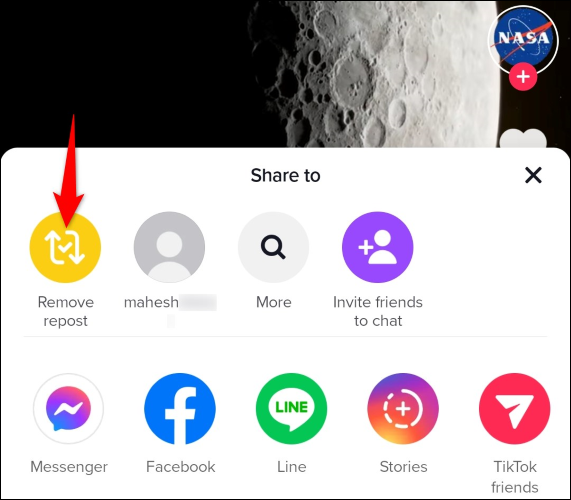কিভাবে TikTok এ পুনরায় পোস্ট করবেন:
একটি দুর্দান্ত TikTok ভিডিও পাওয়া গেছে যা আপনার বন্ধুদের এবং অনুসরণকারীদের অবশ্যই দেখতে হবে? এই ভিডিওটি পুনরায় পোস্ট করুন! আপনি পরে, যদি চান, পুনরায় পোস্ট পূর্বাবস্থায় ফেরাতে পারেন. আপনার আইফোন, আইপ্যাড এবং অ্যান্ড্রয়েড ফোনে TikTok অ্যাপের মাধ্যমে কীভাবে এটি এবং আরও অনেক কিছু করা যায় তা এখানে।
TikTok এ রিপোস্ট কি করে?
TikTok-এ একটি ভিডিও পুনরায় পোস্ট করার অর্থ হল আপনি সেই ভিডিওটির নাগাল বাড়িয়েছেন ভিডিও উপলব্ধ বিমূর্ত আপনার অনুগামীরা। তারা দেখতে পারে যে আপনি ভিডিওটি পুনরায় পোস্ট করেছেন এবং তারা প্ল্যাটফর্মের অন্য যেকোনো আইটেমের মতো ভিডিওটি দেখতে পারে।
আপনি যখন TikTok ভিডিওগুলি পুনরায় পোস্ট করতে প্রস্তুত হন তখন কয়েকটি জিনিস জানতে হবে:
- পুনরায় পোস্ট করা ভিডিও প্রদর্শিত হবে না আপনার TikTok প্রোফাইল ; এটি শুধুমাত্র আপনার অনুসরণকারীদের ফিডে প্রদর্শিত হবে৷
- আসল ভিডিও প্রকাশককে জানানো হবে না যে আপনি তাদের ভিডিও আবার পোস্ট করেছেন।
- আপনি সমস্ত পুনঃপোস্ট করা ভিডিওগুলির একটি তালিকা দেখতে পারবেন না (তবে, নীচে দেখানো হিসাবে এটি করার জন্য একটি সমাধান রয়েছে)।
- রিপোস্টের মাধ্যমে আপনি যে কোনো লাইক এবং মন্তব্য পাবেন তা মূল ভিডিওতে চলে যাবে।
- আপনি চাইলে আপনার ভিডিওর পুনঃপোস্ট পূর্বাবস্থায় ফেরাতে পারেন।
আপনি কিভাবে TikTok এ একটি ভিডিও পুনরায় পোস্ট করবেন?
পুনরায় পোস্ট করা শুরু করতে, আপনার ফোনে TikTok শুরু করুন এবং আপনার ভিডিও খুঁজুন। ভিডিও চালানো শুরু হলে, ডান দিকে, শেয়ার বোতামে (ডান তীর আইকন) টিপুন।
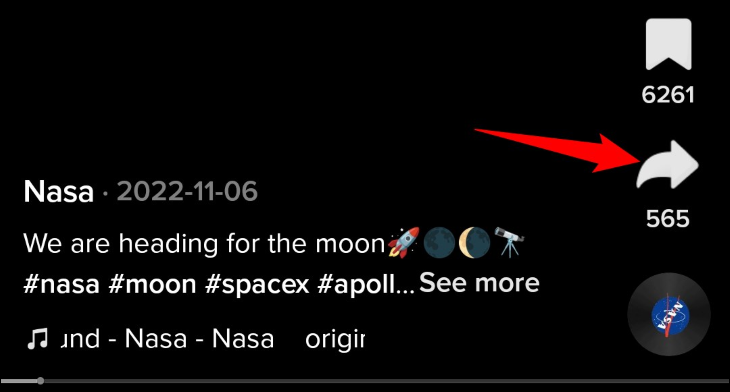
শেয়ার টু মেনুতে, উপরে, রিপোস্ট নির্বাচন করুন।
TikTok অবিলম্বে একটি বার্তা প্রদর্শন করবে, "আপনি পুনরায় পোস্ট করেছেন।" তারপরে আপনি মন্তব্য যোগ করুন বিকল্পটি দেখতে পাবেন যা আপনি আপনার পুনঃপোস্টে একটি মন্তব্য যোগ করতে আলতো চাপতে পারেন।
দ্রষ্টব্য: দেখুন যেহেতু TikTok আপনার সমস্ত পুনঃপোস্ট করা ভিডিওগুলির একটি তালিকা রাখে না, তাই আপনাকে এই ভিডিওগুলি বুকমার্ক করতে হবে যাতে আপনি ভবিষ্যতে তাদের কাছে ফিরে আসতে পারেন। এটি করার জন্য, ভিডিওর ডানদিকে, বুকমার্ক আইকনে ক্লিক করুন (রিবন) এটি আপনার বুকমার্ক তালিকায় সংরক্ষণ করতে।
আপনি যদি মন্তব্য যোগ করুন বিকল্পে ক্লিক করেন, আপনার ভিডিও ফিট করতে মন্তব্য টাইপ করুন এবং এন্টার টিপুন।
এবং এটাই. আপনি সফলভাবে আপনার TikTok অ্যাকাউন্টে একটি ভিডিও পুনরায় পোস্ট করেছেন।
কিভাবে TikTok-এ একটি রিপোস্ট পূর্বাবস্থায় ফেরানো যায়
আপনি যদি একটি পুনঃপোস্ট পূর্বাবস্থায় ফেরাতে চান যাতে ভিডিওটি আপনার অনুসরণকারীদের ফিডে প্রদর্শিত না হয়, এটি করা সহজ।
আপনি যদি ভিডিওটি বুকমার্ক করে থাকেন, তাহলে আপনি TikTok চালু করে, নীচে "প্রোফাইল" নির্বাচন করে এবং বুকমার্ক আইকনে ক্লিক করে এটি খুঁজে পেতে পারেন৷ এখানে, আপনি যে ভিডিওটি পুনরায় পোস্ট করার জন্য পূর্বাবস্থায় ফেরাতে চান সেটি নির্বাচন করুন।
যখন আপনার ভিডিও চলছে, তখন ডান দিকে, ডান তীর আইকনে ক্লিক করুন।
শেয়ার টু মেনু থেকে রিমুভ রিপোস্ট নির্বাচন করুন।
এবং TikTok আপনার অনুসরণকারীদের ফিড থেকে পুনরায় পোস্ট করা ভিডিও সরিয়ে ফেলবে। আপনি আরও যেতে পারেন এবং সেইসাথে আপনার দেখার ইতিহাস থেকে ভিডিও মুছে দিন .